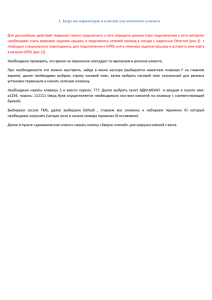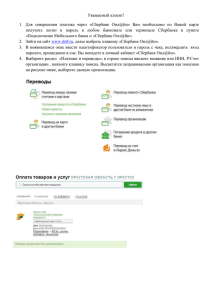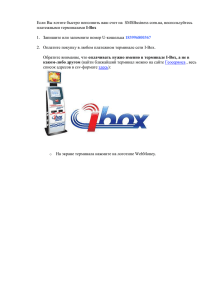Краткая инструкция кассира торговой точки VeriFone Vx510
реклама
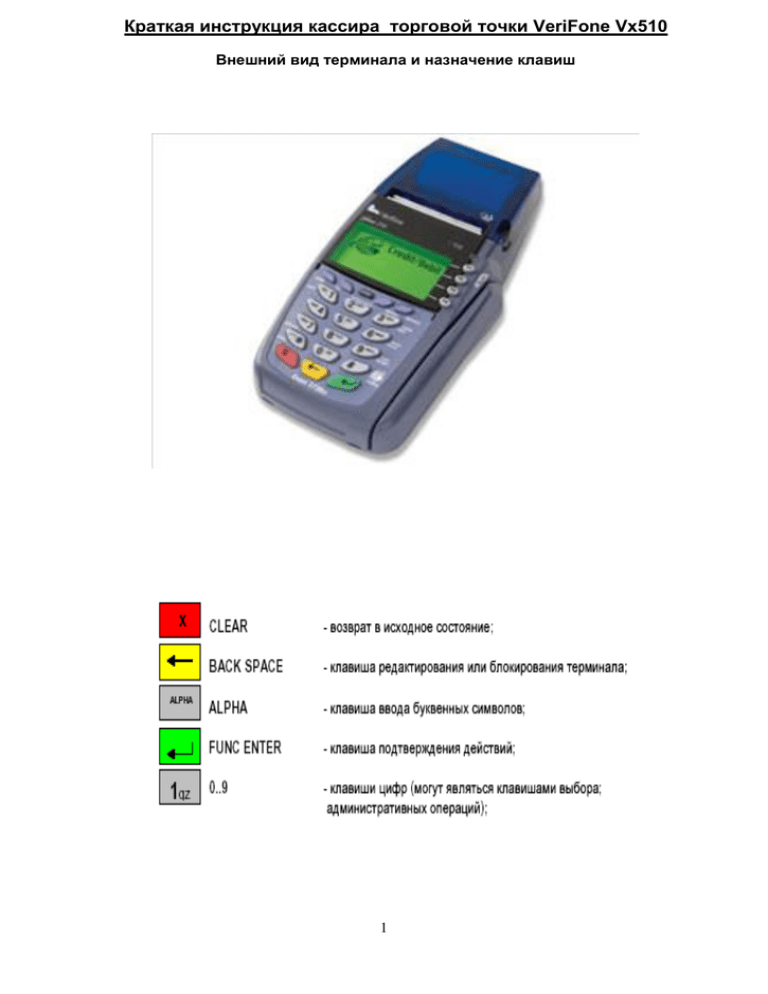
Краткая инструкция кассира торговой точки VeriFone Vx510 Внешний вид терминала и назначение клавиш 1 НАЧАЛО РАБОТЫ Перед началом работы кассир должен убедиться в том, что терминал подключен к коммуникационной сети и к электросети 220В, проверить наличие бумаги в принтере. После включения терминала происходит его начальная загрузка. После этого на экране появляется сообщение: ВВЕДИТЕ КАРТУ. После появления данной надписи устройство готово к работе. ВЫПОЛНЕНИЕ ФИНАНСОВЫХ ОПЕРАЦИЙ: ОПЛАТА ТОВАРА, ОТМЕНА ОПЕРАЦИИ, ВОЗВРАТ, СВЕРКА ИТОГОВ 1.ОПЛАТА ТОВАРА ПО КАРТЕ С МАГНИТНОЙ ПОЛОСОЙ 1. Проведите карту через считывающее устройство терминала (карта вставляется в прорезь считывающего устройства терминала магнитной полосой к себе и плавным движением проводится через терминал до полного выхода карты из прорези). После этого на экране терминала появляется список возможных операций, в котором по умолчанию выбрана операция «ОПЛАТА ПОКУПКИ»: Нажмите клавишу клавишу Clear (если операция по каким-то причинам проводиться не будет, нажмите для возврата терминала в исходное состояние). 2. Далее введите сумму покупки с учетом копеек. Для ввода цифр используйте клавиши терминала 0..9; если при вводе суммы была допущена ошибка, используйте клавишу для удаления неправильно введенного символа (символов). После правильного ввода суммы нажмите клавишу . 3. Далее может понадобится ввод PIN-кода держателем карты на клавиатуре терминала либо специальном устройстве, подключённом к терминалу (ПИН-пад). После ввода PIN-кода держатель нажимает для подтверждения. 4. После этого терминал проводит операцию и печатает чек (рис 1). При успешном проведении операции терминал предлагает нажать любую клавишу для распечатки второго экземпляра чека, а на экране устройства появляется сообщение о успешном завершении операции «ОДОБРЕНО» или «ЗАВЕРШЕНО УСПЕШНО». Подпись на чеке обязательна только в случае если держатель карты НЕ вводил ПИН-код! В случае если операция отклонена на чеке печатается причина отказа. Предоставлять товары и услуги по отказным чекам запрещено! 2 Образец чека успешной операции «ОПЛАТА ПОКУПКИ» Номер чека Тип операции Номер терминала (ID) Сумма оплаты Номер ссылки рис.1 2. ОПЛАТА ТОВАРА ПО СМАРТ-КАРТЕ СНАБЖЕННОЙ ЧИПОМ 1. Вставьте карту в слот для устройства чтения смарт-карт плавным непрерывным движением до упора. Значок над считывателем указывает положение и направление, в котором необходимо вставлять карту. 3 Если данные со смарт-карты не считываются, то терминал выдает сообщение: Проверьте чистоту контактов смарт-карты и повторите попытку. Если повторные попытки безуспешны, то, возможно, данные на смарт-карте повреждены и операция невозможна либо возможна с использованием магнитной полосы. Если использование магнитной полосы допустимо (после 3х не успешных попыток использования чипа), то терминал выдаст сообщение: После этого на экране терминала появляется список возможных операций, в котором по умолчанию выбрана операция «ОПЛАТА ПОКУПКИ»: Нажмите клавишу нажмите клавишу Clear (если операция по каким-то причинам проводиться не будет, для возврата терминала в исходное состояние). 2. Далее введите сумму покупки c учетом копеек. Для ввода цифр используйте клавиши терминала 0..9; если при вводе суммы была допущена ошибка, используйте клавишу для удаления неправильно введенного символа (символов). После правильного ввода суммы нажмите клавишу . Далее может понадобится ввод PIN-кода держателем карты на клавиатуре терминала либо специальном устройстве, подключённом к терминалу (ПИН-пад). После ввода PIN-кода держатель нажимает для подтверждения. 3. После этого терминал проводит операцию и печатает чек (рис 1). При успешном проведении операции терминал предлагает нажать любую клавишу для распечатки второго экземпляра чека, а на экране устройства появляется сообщение о успешном завершении операции «ОДОБРЕНО» или «ЗАВЕРШЕНО УСПЕШНО». 4. Извлеките карту из терминала. Извлечение возможно только после надписи «ОПЕРАЦИЯ ОДОБРЕНА, УДАЛИТЕ КАРТУ» в противном случае транзакция может быть аннулирована! Подпись на чеке обязательна только в случае если держатель карты НЕ вводил ПИН-код! В случае если операция отклонена на чеке печатается причина отказа. Предоставлять товары и услуги по отказным чекам запрещено! 4 3. ОТМЕНА ОПЕРАЦИИ (ДЛЯ КАРТ ЛЮБОГО ТИПА) Отмена операции возможна в течении рабочего дня до выполнения команды «СВЕРКА ИТОГОВ». После проведения данной команды память терминала очищается и выполнить операцию «ОТМЕНА» нельзя. 1. Проведите карту через магнитный считыватель полосой к себе (карта с магнитной полосой) либо вставьте в слот для устройства чтения смарт-карт плавным непрерывным движением до упора (карты с чипом). 2. После появления меню «ОПЛАТА ПОКУПКИ», «ВОЗВРАТ», «ОТМЕНА» навигационными клавишами F1,F4 выберите пункт «ОТМЕНА» и нажмите клавишу . 3. Терминал выведет на экран надпись «ВВЕДИТЕ НОМЕР ЧЕКА». После ввода номера чека (рис 1.) нажмите клавишу . 4. Терминал на экран выведет сумму отменяемой операции и предложит либо согласиться с дальнейшим проведением операции (клавиша ), либо остановить ее проведение (клавиша 2 раза). 5. После этого терминал проводит операцию и печатает чек (см. Рис 2). При успешном проведении операции терминал предлагает нажать любую клавишу для распечатки второго экземпляра чека, а на экране устройства появляется сообщение об успешном завершении операции «ОДОБРЕНО» или «ЗАВЕРШЕНО УСПЕШНО». 6. Для карт с чипом. Извлеките карту из терминала. Извлечение возможно только после надписи «ОПЕРАЦИЯ ОДОБРЕНА, УДАЛИТЕ КАРТУ» в противном случае транзакция может быть аннулирована! Образец чека успешной операции «ОТМЕНА» Рис 2. 5 Операции ОТМЕНА проводятся только при наличии чеков операций ОПЛАТЫ ТОВАРА и карты по которой была совершена операция. 3. ВЫПОЛНЕНИЕ ОПЕРАЦИЙ ВОЗВРАТ (ПО КАРТАМ ЛЮБОГО ТИПА) 1. Проведите карту через магнитный считыватель полосой к себе (карта с магнитной полосой) либо вставьте в слот для устройства чтения смарт-карт плавным непрерывным движением до упора (карты с чипом). 2. После появления меню «ОПЛАТА ПОКУПКИ», «ВОЗВРАТ», «ОТМЕНА» навигационными клавишами F1,F4 выберите пункт «ВОЗВРАТ» и на жмите клавишу . 3. Терминал выведет на экран надпись «ВВЕДИТЕ СУММУ». После ввода суммы на которую будет осуществлен возврат (она может быть как полной так и частичной) нажмите клавишу . 4. Терминал выведет на экран надпись «ВВЕДИТЕ НОМЕР ССЫЛКИ» (см. Рис 1). После ввода номера ссылки нажмите клавишу . 5. После этого терминал проводит операцию и печатает чек. При успешном проведении операции терминал предлагает нажать любую клавишу для распечатки второго экземпляра чека, а на экране устройства появляется сообщение о успешном завершении операции «ОДОБРЕНО» или «ЗАВЕРШЕНО УСПЕШНО». 6. Для карт с чипом. Извлеките карту из терминала. Извлечение возможно только после надписи «ОПЕРАЦИЯ ОДОБРЕНА, УДАЛИТЕ КАРТУ» в противном случае транзакция может быть аннулирована! Операция ВОЗВРАТ проводятся по операциям ОПЛАТА ТОВАРА только при наличии чеков операций ОПЛАТЫ ТОВАРА. Операции ВОЗВРАТА проводятся в том случае, если после ОПЛАТЫ ТОВАРА (в предыдущую смену) была проведена СВЕРКА ИТОГОВ. 4. ПРОВЕДЕНИЕ ОПЕРАЦИИ СВЕРКА ИТОГОВ Перед началом каждой смены кассир должен убедиться в том, что операция «СВЕРКА ИТОГОВ» была проведена !!! 1. Зайдите в меню административных операций (нажмите клавишу ), установите с помощью клавиш F1 или F4 курсор на надпись «СЛУЖЕБ.ОПЕРАЦИИ» и нажмите клавишу . 2. После этого с помощью клавиш F1 или F4 выберите пункт «СВЕРКА ИТОГОВ». После этого терминал печатает чек с сообщением «ИТОГИ СОВПАЛИ» (см. Рис 3). Если итоги не совпали, то необходимо позвонить в службу поддержки. 6 Образец чека успешной операции «СВЕРКА ИТОГОВ» Кол-во операций «оплата» проведенных за смену Кол-во операций «отмена» проведенных за смену Общая сумма проведенных операций за смену Рис 3. ПРОВЕДЕНИЕ ДОПОЛНИТЕЛЬНЫХ ОПЕРАЦИЙ НА ТЕРМИНАЛЕ 1. ПЕЧАТЬ КОПИИ ЧЕКА Печать копии чека возможна в течении рабочего дня до выполнения команды «СВЕРКА ИТОГОВ». После проведения данной команды память терминала очищается и операция «КОПИЯ ЧЕКА» становится не возможна. 1. Зайдите в меню административных операций (нажмите клавишу помощью клавиш F1 или F4 курсор на надпись «КОПИЯ ЧЕКА» и нажмите клавишу ), установите с . 2. Терминал предложит либо распечатать «ПОСЛЕДНИЙ ЧЕК», либо «ЧЕК ПО НОМЕРУ». С помощью клавиш F1 или F4 выберите нужный пункт и нажмите . В случае выбора функции «ЧЕК ПО НОМЕРУ» Вы должны знать номер чека (см. Рис 1) печать которого хотите повторить. 7 2. ОТЧЕТЫ Печать краткого и полного отчетов возможна в течении рабочего дня, в любое время, до выполнения команды «СВЕРКА ИТОГОВ». После проведения данной команды память терминала очищается и выполнить операцию «ОТЧЕТЫ» нельзя. 1. Зайдите в меню административных операций (нажмите клавишу помощью клавиш F1 или F4 курсор на надпись «ОТЧЕТЫ» и нажмите клавишу ), установите с . 2. Выберите нужный тип отчета с помощью клавиш F1 или F4, «КРАТКИЙ» либо «ПОЛНЫЙ» и нажмите клавишу . 3. Затем выберите критерий отчета «БЕЗ СОРТИРОВКИ», «ПО ОПЕРАЦИЯМ», «ПО ВАЛЮТАМ», «ПО КАРТАМ» и нажмите клавишу . 3. ПРОВЕРКА СВЯЗИ проверка связи выполняется для определения работоспособности терминала в случае необходимости 1. Зайдите в меню административных операций (нажмите клавишу ), установите с помощью клавиш F1 или F4 курсор на надпись «СЛУЖЕБ.ОПЕРАЦИИ» и нажмите клавишу . 2. Установите с помощью клавиш F1 или F4 курсор на надпись «ПРОВЕРКА СВЯЗИ» и нажмите клавишу . Терминал распечатает чек - операция выполнена успешно (терминал можно использовать) либо нет связи с Банком (проведение операций не возможно, обратитесь в службу поддержки). 8 Контакты: Бесплатный номер Банка (ежедневно, круглосуточно) 8-800-700-787-7 (цифра 4 – торговый эквайринг) По всем вопросам в рамках торгового эквайринга Московский номер Банка (ежедневно, с 8.00 до 20.00, кроме выходных и праздничных дней) (495) 780-07-38 (цифра 2 – торговый эквайринг) По всем вопросам в рамках торгового эквайринга 8-800-700-78-77, (495) 787-78-77 (ежедневно, круглосуточно) (доб. 18-6747, 11-3065 (c 9.00 до 18.00) По вопросам безопасности обслуживания карт Департамента сопровождения терминальной сети (ежедневно, с 9.00 до 21.00) 8-800-700-787-7 По техническим вопросам работы оборудования Отдел поддержки бизнеса (по раб. дням c 9.00 до 18.00) 8(495) 787-787-7 (11-3331, 11-3878) По финансовым вопросам и отчетности Отдел мониторинга 9